Googleバズを無効にして削除する方法

そのため、何らかの理由でGoogleバズを削除/無効にしたいだけです。シンプル!アカウントから無効にするプロセスをカバーするこの簡単な方法に従ってください。
重要:Googleバズを削除する前に、次のことを行う必要があります無効にすると、Googleの公開プロフィールが削除され、Googleリーダーなどの他のアプリケーションに影響することに注意してください。そのため、以下のプロセス全体ですべての警告を読み、質問がある場合は、下にコメントをドロップしてください。
GoogleバズとすべてのGoogleバズを完全に削除する方法関連情報
1. ログインする あなたへ Gmail その後 クリック その 設定 タブ。

2. クリック その バズ タブをクリックし、2つのボックスをオンにして変更を保存する必要があります。
- 小切手 ボックス これらのリストをGoogleの公開プロフィールに表示しないでください。 そして
- 小切手 ボックス GmailでGoogleバズを表示しない.
- 次 クリック 変更内容を保存 [バズ]タブに戻り、 クリック Googleバズを無効にする.
![Gmailの設定で[Googleバズ]タブをクリックします](/images/howto/how-to-disable-and-remove-google-buzz_3.png)
3. 次のページで確認します。 クリック はい、プロフィールと投稿を削除します.
![Googleバズの投稿を削除したい場合は、[はい]をクリックしてプロフィールと投稿を削除すると、Googleバズは削除されます。](/images/howto/how-to-disable-and-remove-google-buzz_4.png)
それだけです! Googleバズに悩まされることはもうありません。また、Gmailサイドバーのアイコンも削除する必要があります。 Googleバズを元に戻したい場合は、手順2の2つのチェックボックスを再度有効にして変更を保存すると、すぐに再びバズが鳴ります。


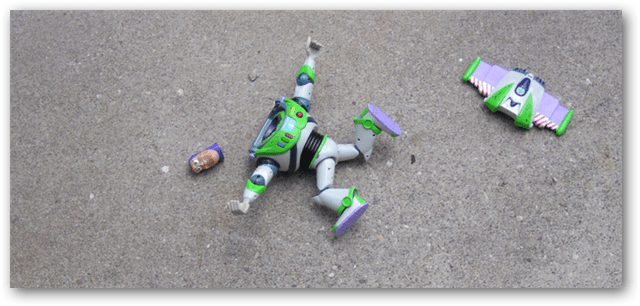




![ビデオバズを使用してRokuでYouTubeビデオを視聴する方法[更新]](/images/howto/how-to-watch-youtube-videos-on-roku-with-video-buzz-updated.png)


コメントを残す